6 Saran Berguna untuk Pemotretan Jarak Jauh melalui Wi-Fi dengan Aplikasi Camera Connect
Berikut ini adalah sebagian teknik praktis untuk pemotretan jarak jauh dengan aplikasi Camera Connect yang sarat dengan fitur dari Canon. Pelajari sejumlah cara untuk memperbesar gambar pratinjau pada layar tampilan Anda, dan juga tentang cara menggunakan fokus manual untuk mengarahkan pemfokusan.

Saran 1: Gunakan orientasi horizontal untuk tampilan gambar yang lebih besar, lalu ketuk dua kali untuk mendapatkan pembesaran 5x
Setelah meluncurkan aplikasi Camera Connect pada perangkat cerdas Anda, Anda bisa mengetuk [Remote live view shooting] untuk mengaktifkan pemotretan jarak jauh. Jika menurut Anda gambarnya terlalu kecil, cobalah menampilkannya pada orientasi horizontal. Dengan memutar perangkat cerdas Anda 90° akan secara otomatis menukar tampilan ke orientasi horizontal, yang lebih besar daripada gambar berorientasi vertikal. Dan, tentu saja, Anda juga bisa membesarkan gambar secara manual. Contohnya, jika Anda harus mencapai fokus yang tepat pada subjek kecil, Anda bisa membesarkan tampilan sebanyak 5x lipat, hanya dengan mengetuk dua kali titik yang ingin Anda fokuskan.

Dengan memutar perangkat cerdas Anda 90°, Anda akan mendapatkan tampilan yang lebih besar dari gambar yang ingin Anda tangkap. Perhatikan, bahwa posisi tombol rana dan tombol pengaturan pun akan berubah menurut orientasi.
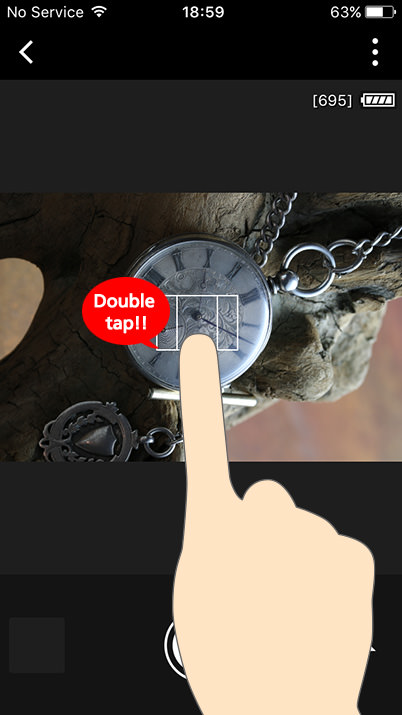

Anda juga bisa mengetuk dua kali* untuk memperbesar sebanyak 5 kali. Untuk memulihkan ukuran semula, cukup ketuk lagi dua kali.
*Menjepit ke dalam dan ke luar, tidak mengubah ukuran gambar.
Saran 2: Ubah pengaturan kamera dari perangkat cerdas
Salah satu keuntungan pemotretan jarak jauh dengan menggunakan aplikasi Camera Connect yaitu, Anda bisa mengubah pengaturan kamera dari perangkat cerdas, termasuk nilai aperture, kecepatan rana, kecepatan ISO, kompensasi cahaya dan semacamnya. Contohnya, sewaktu melakukan bidikan yang lama, di mana Anda harus menyiapkan kamera dan menunggu sampai waktu yang tepat untuk memotret, fitur ini memungkinkan Anda meninggikan kecepatan ISO atau mengubah kecepatan rana menurut perubahan kondisi di sekitar. Anda tidak perlu mendekati kamera setiap kali, dan suasana alam yang tidak terusik ini sangat berguna apabila Anda harus berbaring sambil menunggu subjeknya muncul, misalnya, dalam fotografi kehidupan alam liar. Pengaturan yang dapat disesuaikan, berbeda, sesuai mode pemotretannya*.
*Di bawah ini ada sebagian pengaturan yang bisa disesuaikan pada masing-masing mode pemotretan.
P: Kecepatan ISO, nilai kompensasi pencahayaan
Tv: Kecepatan rana, kecepatan ISO, nilai kompensasi pencahayaan
Av: Nilai aperture, kecepatan ISO, nilai kompensasi pencahayaan
M: Kecepatan rana, nilai aperture, kecepatan ISO

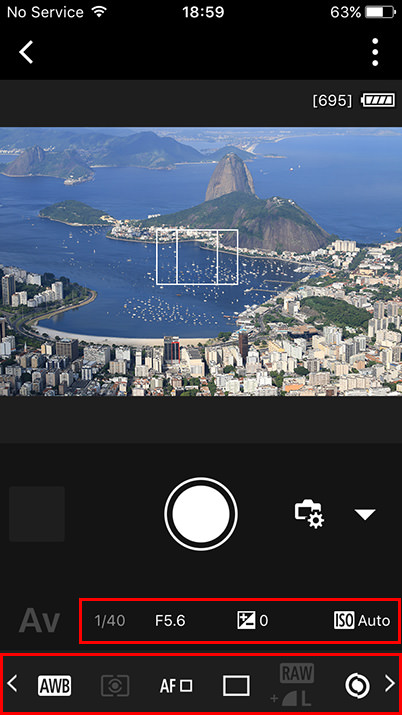
Ketuk saja tombol Shooting settings (Pengaturan pemotretan) dan Anda bisa mengubah pengaturan item yang ditampilkan.
Saran 3: Gunakan tombol khusus AF untuk menetapkan fokus
Hanya tombol rana yang ditampilkan apabila aplikasi Camera Connect dalam status default. Namun demikian, Anda bisa mengubah pengaturan untuk menampilkan tombol AF, yang pasti praktis apabila Anda ingin menetapkan fokus pada titik tertentu dan menangkap secara cepat pada momen yang menentukan. Untuk melakukannya, ketuk tombol AF dan geser ke arah tombol rana dalam status terfokus.
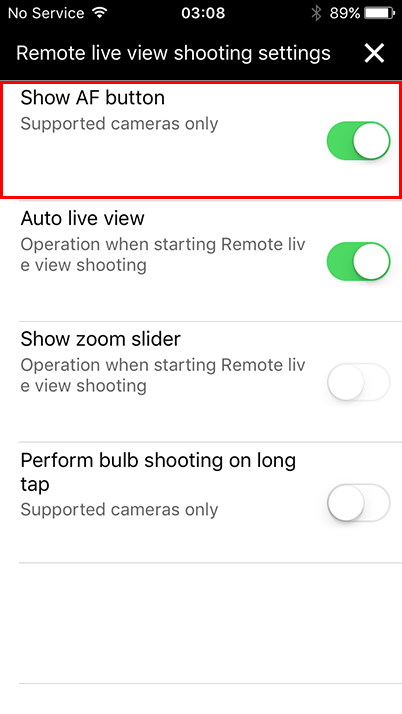
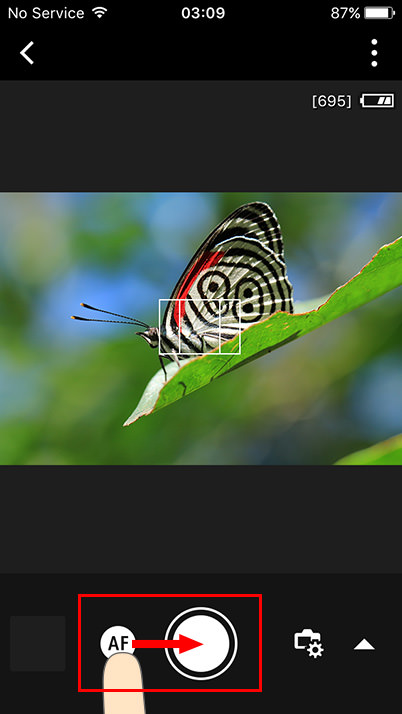
Ketuk tombol Settings (Pengaturan) di sudut kanan atas layar Camera Connect, diikuti dengan mengetuk tombol Show AF (Tunjukkan AF) yang muncul pada layar pengaturan untuk menampilkan tombol AF. Setelah mengetuk tombol AF untuk menetapkan fokus, Anda bisa menangkap foto dengan menggeserkannya ke arah tombol rana.
Saran 4: Gunakan fokus manual untuk pemfokusan yang tepat
Fokus manual juga didukung selama pemotretan jarak jauh*, dan ini akan praktis apabila Anda mengambil bidikan makro. Namun demikian, sebelum memotret dengan fokus manual dari aplikasi Camera Connect, tetapkan sakelar mode fokus pada lensa atau kamera ke AF, bukan ke MF. Selain itu, juga perhatikan bahwa MF tidak bisa diaktifkan jika Continuous AF (AF Beruntun) dalam mode still shooting (pemotretan gambar diam) ditetapkan ke 'Enable". Anda harus mengubah pengaturan ini agar dapat memotret dengan MF.
*Fokus manual hanya bisa digunakan pada model yang mendukung pemfokusan manual.
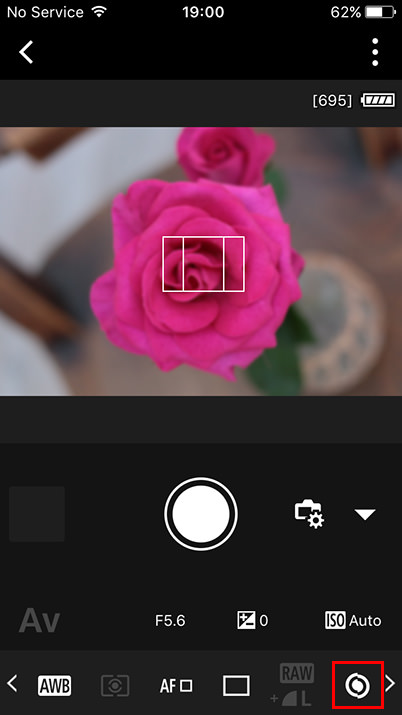
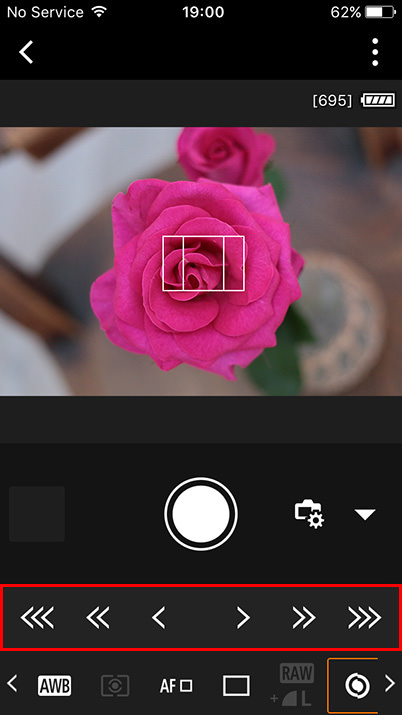
Ketuk tombol MF. Untuk menyesuaikan posisi fokus, ketuk panah yang muncul. Jumlah panah yang lebih banyak menunjukkan perpindahan elemen lensa pemfokusan yang lebih besar, misalnya, fokus akan bergerak ke dalam atau ke luar pada derajat yang lebih besar. Untuk kembali ke sebelumnya, status tidak fokus, tekan lagi tombol MF.
Saran 5: Gunakan koneksi Bluetooth untuk pemotretan jarak jauh secara cepat
Jika kamera yang Anda gunakan mendukung Bluetooth hemat energi, kami sarankan Anda menggunakan koneksi Bluetooth, karena kamera dapat tetap terhubung ke perangkat cerdas sepanjang waktu, sehingga dapat segera melakukan pemotretan jarak jauh secara cepat setelah Camera Connect diluncurkan. Tidak seperti koneksi Wi-Fi, koneksi Bluetooth di antara kamera yang berpasangan dengan perangkat cerdas, tetap konstan, selama keduanya saling dalam jangkauan.
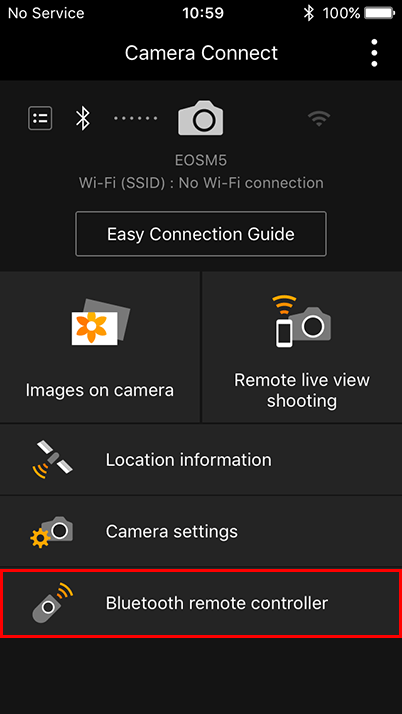
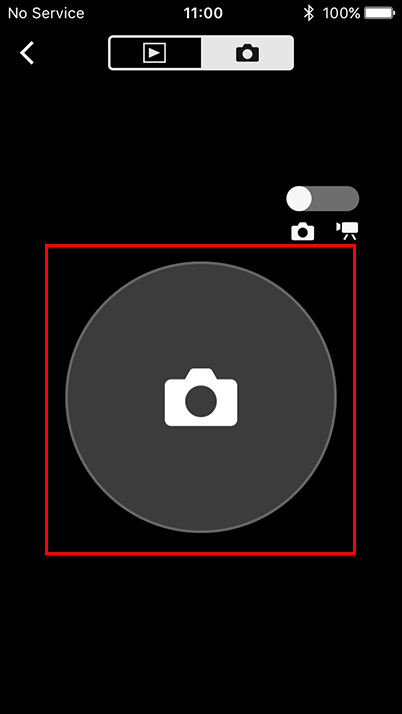
Anda bisa melepaskan rana secara cepat dengan menggunakan remote controller Bluetooth, yang memungkinkan kamera untuk tetap terhubung ke perangkat cerdas sepanjang waktu melalui Bluetooth. Di samping memotret gambar diam dan membuat film, ini juga bisa digunakan untuk menelusuri gambar.
Saran 6: Putuskan hubungan Wi-Fi apabila tidak diperlukan untuk menghemat baterai
Pada sebagian model kamera, koneksi Wi-Fi tidak mati secara otomatis sewaktu menutup aplikasi Camera Connect. Dalam hal ini, Anda dianjurkan untuk mematikan koneksi Wi-Fi antara kamera dan perangkat cerdas setelah menggunakannya untuk menghemat baterai. Sebaliknya, koneksi Bluetooth memerlukan daya sangat sedikit sehingga tidak perlu mematikan fungsinya, bahkan saat tidak digunakan.
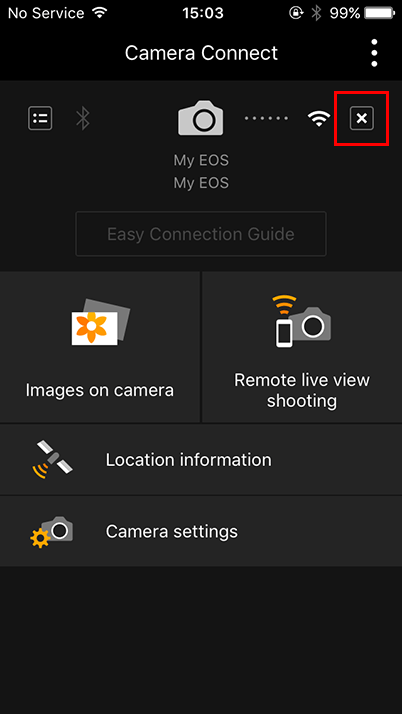
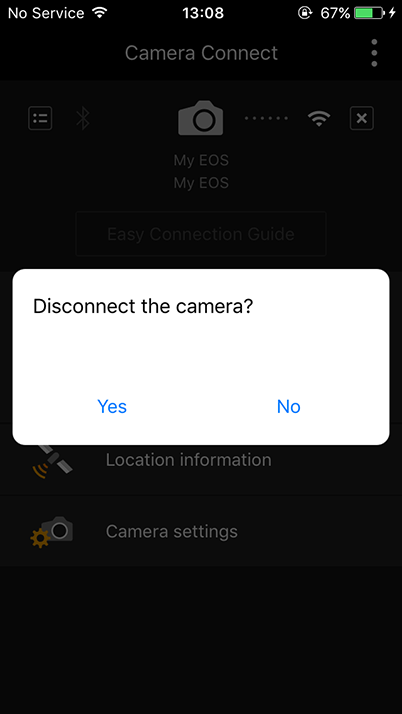
Setelah mengetuk tanda "x" di sudut kanan atas layar menu Camera Connect, Anda akan ditampilkan pesan yang menanyakan, apakah Anda ingin mematikan koneksi Wi-Fi.
*Gambar dan langkah-langkahnya mungkin berbeda pada perangkat seluler Android dan iOS.
Di bawah ini ada sejumlah tautan ke artikel terkait lainnya pada Wi-Fi dan Camera Connect.
Cara Asyik Menggunakan Wi-Fi Kamera Anda (Bagian 1): Mengenal Fitur Wi-Fi
Cara Asyik Menggunakan Wi-Fi Kamera Anda (Bagian 2): Contoh Nyata
Menerima pembaruan termutakhir tentang berita, saran dan kiat fotografi dengan mendaftar pada kami!

































